Windows/Mac/Android/iOS 上的 10 大分屏視頻編輯器
諸如視頻拼貼之類的項目可能需要分屏視頻編輯器來專業地插入更多剪輯。這是在傳遞一條信息的同時為受眾提供不同觀點的絕佳方式。如果您是這種視頻的新手,那麼您肯定必須找到一個簡單的分屏視頻應用程序才能有效地執行視頻編輯。本指南介紹了適用於桌面和移動設備的十大分屏視頻應用程序。
適用於 Windows/Mac 的 5 個最佳分割畫面影片編輯器
在筆記本電腦或 PC 上進行視頻編輯可以讓您更全面地查看視頻。憑藉更多功能來幫助您進行編輯,這五款分屏視頻應用程序是在 Windows 或 Mac 上進行有效視頻編輯的必備工具。
1. AnyRec Video Converter
具有分屏視頻功能的出色桌面工具。它提供了一個拼貼視頻編輯器,您可以在其中添加基本元素,包括各種模板、邊框和過濾器。它可以將視頻輸出保存為不同的格式,例如 MP4、MOV、MKV、WMV 等。可以禁用音頻並輸入新的音樂背景。還有更強大的功能對 Windows 和 Mac 用戶都有好處。嘗試 AnyRec Video Converter 現在!

具有幀預設、過濾器和音頻編輯器的分屏視頻編輯器,可以一次即興製作視頻。
啟用以將分屏視頻導出為不同的格式、幀速率、分辨率和質量。
沒有文件大小限制,並接受任何視頻文件格式,如 MP4、AVI、WebM、MKV 等,用於視頻編輯。
提供更多功能工具來轉換、壓縮、合併和反轉視頻文件,而不會扭曲原始質量。
步驟1。從AnyRec官方網站下載該軟體。安裝後,啟動分割畫面影片編輯器開始影片編輯。點擊主介面頂部的“拼貼”按鈕。點選「新增」按鈕匯入想要分割畫面的影片檔案。

第2步。根據您選擇的邊框類型,您可以導入最多 13 個剪輯的視頻文件。還有一些選項可以更改邊框的設計、大小和背景。您可以為導入的每個剪輯應用過濾器、禁用音頻並添加新的音軌。

第 3 步。將光標指向一個剪輯,您可以看到一個小部件菜單。它將允許您裁剪、旋轉、修剪和增強每個視頻文件的分辨率。完成後,觀看窗口右側的預覽。

步驟4。點擊影片剪輯下方的“匯出”按鈕以相應地更改影片輸出。您可以更改視訊幀速率、格式、解析度和品質。本節中的另一個選項是要儲存輸出檔案的指定資料夾路徑。然後,點擊“開始匯出”按鈕來完成您的專案。

2.iMovie
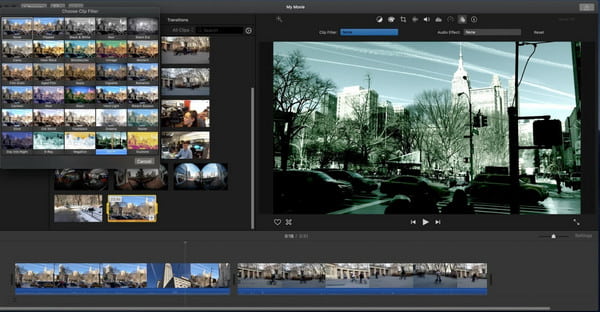
對於 Mac 用戶,iMovie 是最好的分屏視頻應用程序。該軟件是任何 Apple 設備的默認視頻編輯器,提供更高級的視頻編輯功能。 iMovie 的學習曲線也適用於初學者到中級用戶,因此更容易製作分屏視頻。
特徵:
◆ 免費使用任何分屏效果,並排2個視頻。
◆ 不同視頻之間的平滑過渡。
◆ 可以為一個分屏視頻編輯每個剪輯。
◆ 可以通過視頻疊加設置調整分屏視頻。
3. 卡普溫
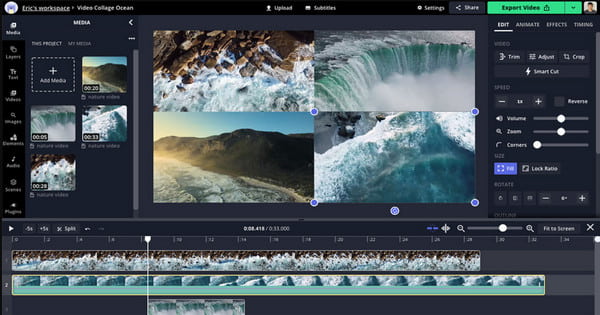
如果您不想下載桌面工具,可以使用 Kapwing 等在線分屏視頻編輯器。此在線工具使您可以隨心所欲地編輯視頻。它具有廣泛的視頻編輯功能,從預設拼貼模板到基本的附加功能。
特徵:
◆ 適合分屏圖片和視頻。
◆ 讓剪輯填滿整個畫面。
◆ 暫停曲目以在適當的時候播放它們。
◆ 保存不帶水印的分屏視頻。
4. 燈飾

Lightworks 是適用於 Windows、Mac 和 Linux 的理想分屏視頻編輯器。它是一種專業工具,可在一幀中組合多個剪輯,同時為您提供各種設計的最佳預設。
特徵:
◆ 允許在一個分屏中添加四個剪輯。
◆ 支持MP4、MOV等多種視頻格式。
◆ 可調整的視頻顏色和混合以增強分屏視頻。
◆ 允許用戶使用拼貼功能中的轉場和效果。
5. 變頻調速
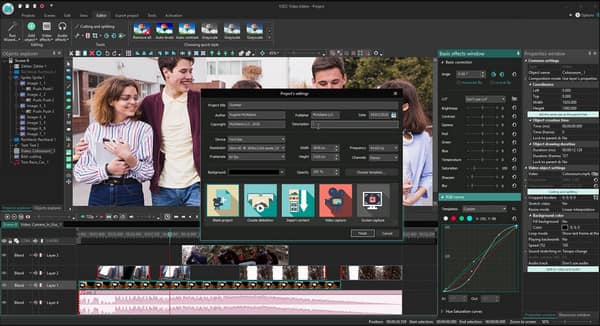
最後推薦的桌面分屏視頻編輯器是 VSDC。您可以免費將該軟件下載到您的設備上,並使用它來編輯專業級別的視頻。其簡單的界面使您可以更輕鬆地將視頻添加到您的屏幕上。
特徵:
◆ 輕鬆疊加剪輯,製作分屏視頻。
◆ 提供基本和高級視頻編輯工具。
◆ 學習曲線並不難。
◆ 出色地調整所有剪輯的相同縱橫比。
5 個適用於 Android/iPhone 的最佳分割畫面影片編輯器應用程式
您不僅限於在手機上擁有分屏視頻應用程序。如果您不確定要獲取哪個應用程序,這部分將為您提供適用於 Android 和 iOS 的最佳分屏視頻應用程序。
1. 視頻拼貼和照片網格

如果您是 iPhone 用戶並想探索分屏視頻編輯器,那麼這款適合您。它是一款專門用於視頻拼貼的免費應用程序,為您提供各種佈局以在一個屏幕上添加多個視頻。
特徵:
◆ 自由調整各種佈局,創建分屏。
◆ 提供100 多種視頻和照片拼貼模板。
◆ 直接將分屏視頻分享到關聯賬戶。
◆ 允許在一幀中合併大約10個視頻。
2. Instagram 的 Vidstitch 相框
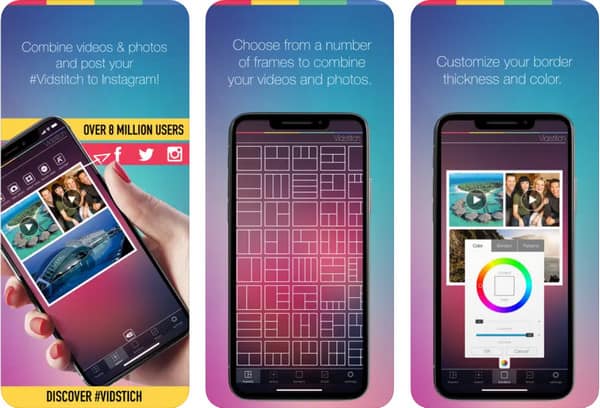
這個分屏視頻編輯器應用程序提供了更多適合創建 Instagram 內容的視頻編輯功能。它有iOS和Android版本;您只需低至 $0.99 即可解鎖其他功能。
特徵:
◆ 適用於Facebook 和Instagram 內容。
◆ 支持導入用戶自己的配樂。
◆ 保存質量好的分屏剪輯。
◆ 允許照片包含在視頻拼貼中。
3. 阿卡貝拉
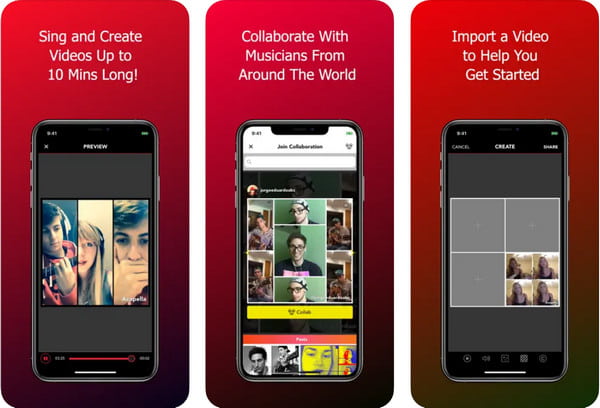
雖然這個應用程序是用於編輯音樂的,但它也提供了一個分屏視頻編輯器。它支持在一個屏幕上插入多個視頻的佈局。添加多個軌道也不是問題,您還可以配置設置。
特徵:
◆ 適用於兩個不同視頻的二重唱。
◆ 啟用錄音10 分鐘。
◆ 使用均衡器優化每個視頻剪輯的聲音。
◆ 邊框很棒,可以免費使用。
4.同時播放多個視頻
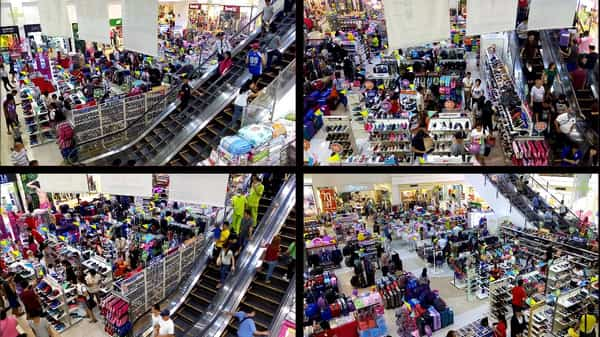
憑藉其直觀的界面,這款分屏視頻應用程序,您可以添加四個視頻並同時播放。它允許您使用其基本的查看相關命令,包括搜索、倒帶和音量級別。
特徵:
◆ 分屏保存多個配置。
◆ 輕鬆導入和導出分屏剪輯。
◆ 要求最低的硬件要求。
◆ 在手機上收集各種來源的視頻。
5.分屏視頻
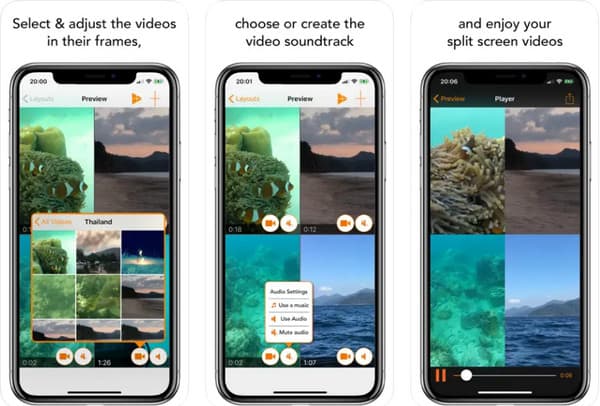
一個簡單的分屏視頻編輯器應用程序,適合所有人。無論您是新人還是專業視頻編輯器,分屏視頻都可以輕鬆地同時組合四個視頻。該應用程序的缺點是它僅適用於 iOS 設備。
特徵:
◆ 配置視頻的大小和样式。
◆ 啟用以控制視頻速度。
◆ 以高品質保存分屏視頻。
◆ 模板和邊框的好集合。
關於分割畫面影片編輯器的常見問題
-
我可以合併兩個不同格式的視頻文件嗎?
根據您使用的分屏視頻編輯器,可以在一個屏幕上添加兩種不同的視頻格式。但是如果你沒有找到任何可以做到這一點的編輯器, AnyRec Video Converter 允許您導入各種視頻和 製作視頻拼貼.
-
製作分屏視頻會降低質量嗎?
你可以 避免獲得低質量 通過將輸出配置為更高的分辨率來分割屏幕視頻。如果您可以將所有視頻剪輯轉換為一個格式文件以避免失真,這也是一個好主意。
-
直播的時候可以分屏嗎?
是的。就像在 Facebook 上一樣,您可以啟動一個可以進行分割畫面直播的設定。只需點擊即時視訊按鈕即可。您可以透過點擊個人資料按鈕將其他人加入您的直播中。然後,分割畫面將自動出現在您的直播中。
結論
現在,您可以使用推薦的應用程序製作您想要的所有分屏視頻。無論您使用的是筆記本電腦還是移動設備,都可以使用分屏視頻編輯器。你也可以使用 AnyRec Video Converter 以更方便的方式一次播放多個視頻。立即試用免費試用版。
